Стал актуальным вопрос удаления трещин с фотографии, своеобразной такой "паутины".
Не всегда есть возможность воспользоваться "классическими" инструментами реставрации




когда, например, мы имеем вот такой случай

Все
шаги в этом руководстве, по сути, есть в тех или иных уроках... поэтому
сие описание, скорее, адресовано начинающим, которые ищут способы
РЕТУШИ СТАРОЙ ФОТОГРАФИИ

Итак...
Копируем слой с нашей растрескавшейся фотографией сочетанием клавиш
Ctrl + J (или
Layer -> Duplicate Layer. или просто перетаскиванием
Background на иконку нового слоя).
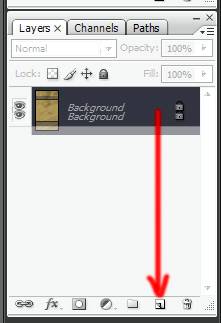
Новый слой назовем как угодно, я оставил по умолчанию "
Background Copy".
Теперь, к созданному слою нужно применить фильтр (
Filter-> Noise-> Dust&Scratches настройки для каждого случая уникальны, устанавливаем "на глаз")
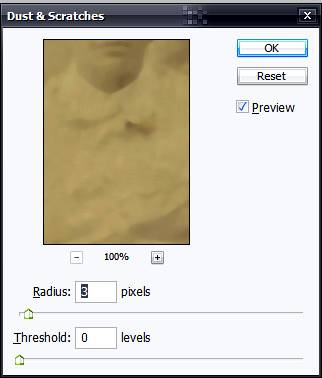
Дальше можно пойти разными путями: воспользоваться
исторической кистью 
или создать маску слоя
Layer-> Layer Masc-> Hide All...
Историческая кистьВыбираем инструмент, устанавливаем нужную нам прозрачность (в этом примере я использовал
70%)
и в окне
History ставим значок кисти напротив шага "
Dust & Scratches", а потом "
откатываемся" на момент ДО применения фильтра.
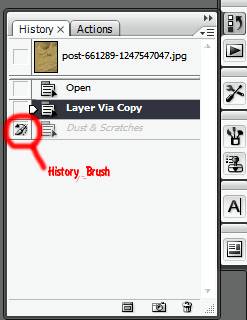 Рисуем по трещинам.Layer Masc
Рисуем по трещинам.Layer Masc Выбираем
Layer-> Layer Masc-> Hide AllВ палитре слоёв у нас появится черный куадратик напротив слоя
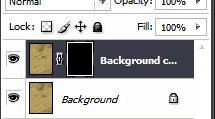
- это маска

Теперь выбираем обычную кисть, выставляем ей прозрачность, размер... и рисуем по трещинам.
Получаем примерно такой вариант
Чтобы окончательно все сгладить, можно применить фильтр
Filter-> Blur-> Surface Blur 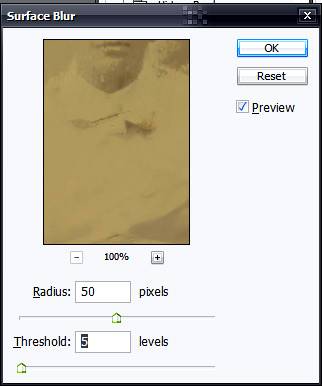
После всех манипуляций получаем вот такой, неплохой, в принципе, результат...

И для большей реалистичности результата

нужно добавить шум, своеобразную зернистость...
Создаем новый слой поверх всех и заливаем его
50% Gray (либо сочетанием клавиш
Shift + F5, либо через меню
Edit -> Fill...)
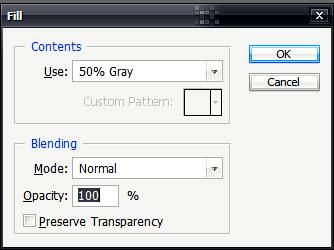
Теперь
добавляем шум (
Filter -> Noise -> Add Noise)
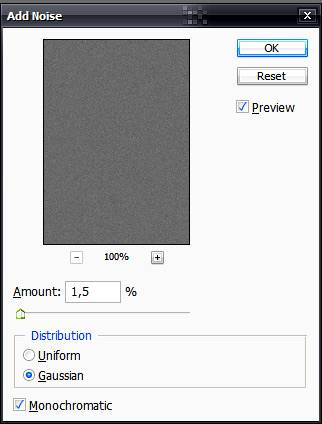
и выбираем режим наложения слоя
Overley или, может быть,
Hard Light...
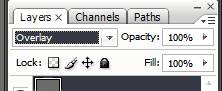 Итог
Итог
Автор: Антоний Семыкин
